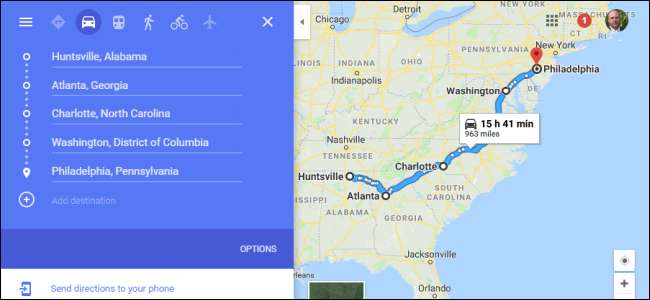
Незалежно від того, чи плануєте ви вихід у місто, чи хочете організувати ідеальну поїздку по всій країні, Карти Google дозволяють додати до дев’яти зупинок, за винятком початкової точки, коли ви робите вказівки як з веб-сайту, так і з Додаток Карти. Ось як ви це робите.
Додайте кілька зупинок за допомогою веб-сайту
Спочатку відкрийте браузер і перейдіть до Карти Гугл. Натисніть кнопку “Напрямки” праворуч від рядка пошуку.

За замовчуванням Карти використовуватимуть місце розташування вашого пристрою як початкову точку. Якщо ви хочете, щоб це було інше місце, введіть його зараз.
Далі введіть місце розташування першого пункту призначення у відповідне поле та натисніть Enter. Крім того, ви можете натиснути будь-яке місце на карті, щоб отримати однакові результати.
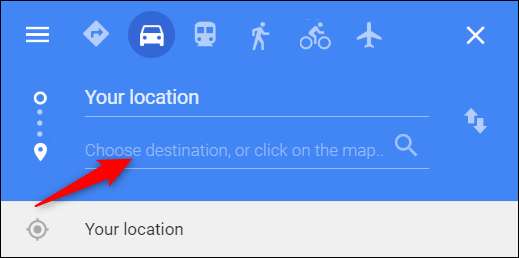
Переконайтеся, що ви вибрали варіант водіння або пішої прогулянки, оскільки Карти лише дозволяють робити кілька напрямків за допомогою цих двох режимів подорожі.

Щоб додати інший пункт призначення, потрібно лише натиснути «+» або пробіл під першим пунктом призначення, а потім розпочати вводити нове місце. Ви можете повторити це, щоб додати до дев'яти загальних зупинок. Якщо у вас більше зупинок, ніж дозволено, можливо, вам доведеться скласти іншу карту з того місця, де ви зупинилися.
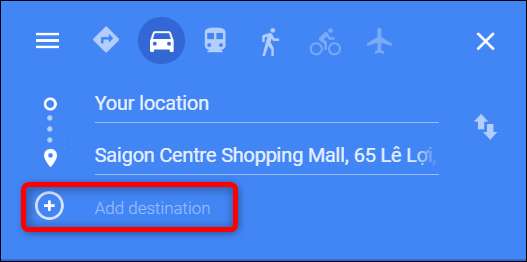
Якщо в будь-який момент ви вирішили змінити порядок призначення пунктів призначення, просто перетягніть будь-яке місце вгору або вниз у списку, використовуючи кола зліва.
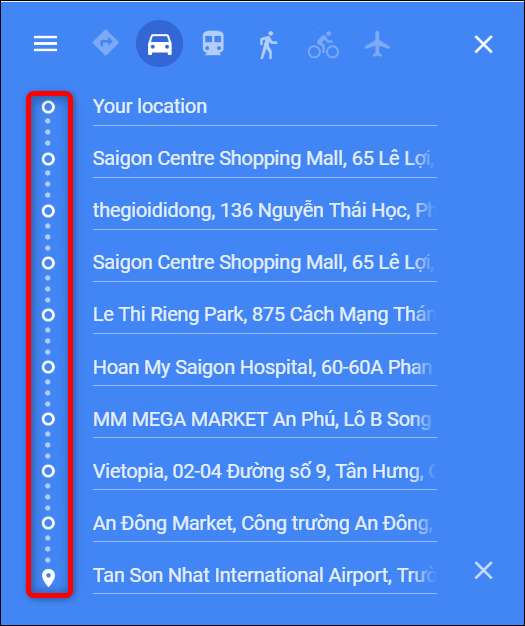
А після того, як ви створили свою карту у своєму веб-браузері, ви можете натиснути посилання «Надіслати маршрут на свій телефон», щоб надіслати її на свій мобільний пристрій електронною поштою або текстовим повідомленням. Припускаючи, що ви встановили програму Google Maps, ви можете відкрити її відразу.
Додайте кілька зупинок за допомогою мобільного додатка
Ви можете використовувати мобільний додаток Google Apps (безкоштовно для iOS або Android ) створити карту з кількома пунктами призначення приблизно однаково.
ПОВ'ЯЗАНІ: Як завантажити дані Карт Google для навігації в автономному режимі на Android або iPhone
Запустіть додаток Карти Google на своєму мобільному пристрої, а потім натисніть синю кнопку "Перейти" внизу праворуч на екрані.
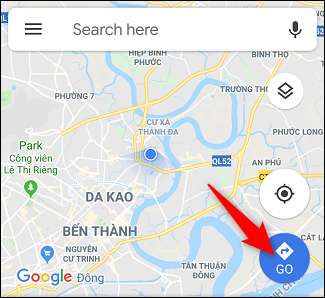
За замовчуванням Карти використовують вихідну точку розташування вашого пристрою. Якщо ви хочете, щоб це було інше місце, введіть його зараз.
Почніть друкувати з першого пункту призначення або торкніться місця на карті нижче, щоб розпочати подорож.
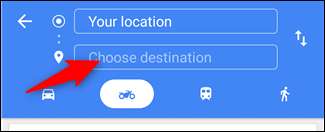
Далі відкрийте меню (три крапки вгорі праворуч), а потім торкніться команди «Додати зупинку».
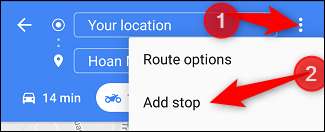
Введіть місце наступної зупинки або натисніть будь-де на карті, щоб додати наступний пункт призначення.

Щоб змінити порядок призначення, просто перетягніть будь-яке місце розташування вгору або вниз за списком, використовуючи «Гамбургер» (три складені рядки) зліва.
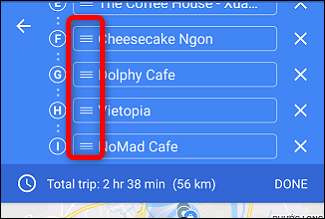
Коли ви додали всі зупинки до своєї подорожі, продовжуйте і торкайтеся "Готово", щоб почати подорож.
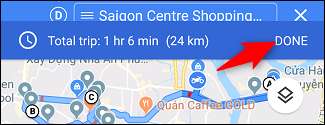
ПОВ'ЯЗАНІ: Як переглянути та видалити історію Карт Google на Android та iPhone







